PUBG هي لعبة Multiplayer Online Battle Arena (MOBA) الأكثر شعبية. PUBG Stands for PlayerUnknown's Battlegrounds مما يعني أن اللاعبين غير المعروفين يقاتلون في وضع المعركة الملكي. يمكن للاعبين إما القتال كعضو منفرد أو في مجموعة صغيرة مع الفائز هو آخر رجل على قيد الحياة. أدى نجاح اللعبة إلى تطوير العديد من ألعاب royale الأخرى المشابهة ، أحدها هو Fortnite BR. اللعبة مجانية للتنزيل من متجر Google Play لنظام Android.
أنشأ Gaming Buddy من Tencent لـ Windows ، وهم أيضًا مطورو PUBG ، المحاكي الموجه خصيصًا للعبة. يستطيع Gaming Buddy التعامل مع PUBG mobile وهو محسن بشكل جيد للتشغيل حتى على أجهزة الكمبيوتر منخفضة التكلفة التي تعمل بنظام Windows. على الرغم من وجود إصدار PC من PUBG ، إلا أنه يُدفع لذلك المحاكي هو خيار جيد جدًا للعب اللعبة مجانًا.
اليوم في هذا المنشور سأتحدث عن جميع الحلول الممكنة لإصلاح الأخطاء والأعطال والتأخير ومشكلات التحميل على Tencent Gaming Buddy لنظام التشغيل Windows 7/8/10.
نظرة سريعة على المحتوى
- إصلاح مشاكل التأخر
- تم تعليق التحميل على 98٪
- إصلاح مشاكل الصوت والميكروفون والصوت
- إصلاح جميع رموز الخطأ
- فشل بدء تشغيل المحرك والمحاكي
- تحديث برامج تشغيل الرسومات الخاصة بك
- مفتاح التحكم لا يعمل
استكشاف أخطاء ومشاكل الألعاب تينسنت
فيما يلي أفضل الإصلاحات لأخطاء رفيق ألعاب Tencent (Gameloop) ، وتحميل وتثبيت المشاكل ، والأعطال والمزيد.
1. أصلح مشكلات Lag أو FPS Drop على PUBG
يستخدم رفيق الألعاب الموارد المتاحة على جهاز الكمبيوتر للتشغيل. نظرًا لأن الأنظمة المختلفة تحتوي على مواصفات أجهزة وبرامج مختلفة ، فقد لا يكون إعداد معين مفيدًا للتشغيل السلس والخالي من الفوضى لـ TGB على جهاز الكمبيوتر. فيما يلي أفضل الإعدادات للعب بدون تأخر. أقوم بتقديم أفضل إعدادات التحسين لنظام التشغيل Windows 10 ولكنك تجري التغييرات وفقًا لنظامك بناءً على المواصفات.
فيما يلي أفضل الإعدادات لإصلاح التأخير أو تجميد المشكلات على رفيق ألعاب Tencent.
1. انقر بزر الماوس الأيمن على أيقونة TBG وانقر على فتح موقع الملف.
2. ابحث الآن عن الملف المسمى " سوق التطبيقات" ، وانقر بزر الماوس الأيمن وافتح الخصائص.
3. انقر هنا على تبويب التوافق . 
4. الآن تحت وضع التوافق اختر أي إصدار آخر من النوافذ السفلى وقم بالتحقق من "تشغيل هذا البرنامج في هذا الوضع".
إذا واجهت أي مشكلات ، فانقر فوق تشغيل مستكشف أخطاء التوافق ومصلحها وحدد الإعدادات الموصى بها.
5. أيضًا ، تأكد من تحديد تشغيل " البرنامج كمسؤول " واضغط على تطبيق.
6. إذا كان نظامك يعمل على Windows 7 ، قم بتنزيل DirectX وتثبيته من بحث Google. فوز 8/10 جعلها مثبتة مسبقا.
7. أغلق جميع علامات التبويب وافتح TBG ، وافتح الإعدادات في TBG.
8. انقر هنا على المحرك ، حدد OpenGL إذا كان لديك GPU جيد و OpenGL + إذا كان معالج رسومات قويًا. وحدد DirectX لوحدة معالجة مركزية جيدة و DirectX + إذا كانت وحدة معالجة مركزية قوية جدًا.
9. حق ، حدد جميع المربعات المتاحة ولكن لديك بطاقة GPU مخصصة مثل Nvidia و AMD يمكنك تحديد Priotorise Dedicated GPU. إن لم يكن قم بإلغاء تحديد هذا المربع.
10. الحفاظ على الصقل إغلاق ، تعيين ذاكرة أقل من ذاكرة الوصول العشوائي للجهاز الخاص بك والحفاظ على دقة منخفضة أو عالية استناداً إلى مواصفات أجهزة النظام. 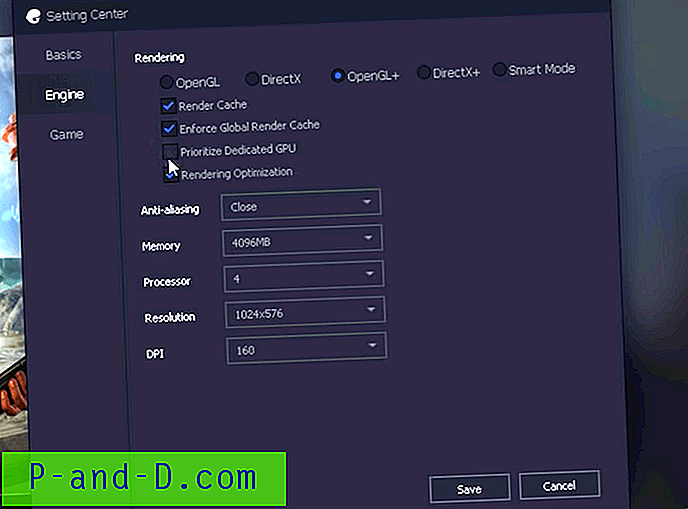
11. انقر الآن على علامة التبويب Game (الألعاب) ، واضبط الدقة HD أو SD واعرض جودة سلسة. اضغط على زر حفظ واستمتع بفوضى اللعبة وتأخرها على نظام الكمبيوتر الخاص بك.
2. تحميل عالق على خطأ 98 ٪
هذه هي المشكلة الثانية الأكثر شيوعًا التي يواجهها المستخدمون أثناء محاولة تشغيل التطبيق ويتوقف تحميل التطبيقات. لقد توصلت إلى بعض من أفضل الحلول الممكنة لنفسه.
قرص إعدادات Windows Defender
أولاً ، قم بإلغاء تثبيت Gaming Buddy بالذهاب إلى البرامج تحت لوحة التحكم. الآن ، ابحث عن Windows Defender. انقر هنا على مركز حماية Windows Defender وانقر على الحماية من الفيروسات والتهديدات. افتح الآن تكوينات للحماية من الفيروسات والتهديدات وإلغاء تنشيط جميع الخيارات المتاحة.
بمجرد الانتهاء ، انتقل إلى التنزيل (إذا تم حذف التنزيل مرة أخرى) ملف رفيق ألعاب Tencent وانقر على ملف exe. قبل الضغط على زر التثبيت ، انقر فوق خيار استعراض وحذف مجلد Emulator إذا كان موجودًا ، قم بإنشاء مجلد Emulator جديد وانقر فوق OK. تثبيت التطبيق وحل المشكلة. منجز!
قم بإلغاء تثبيت تطبيق مكافحة الفيروسات
قد يسبب تطبيق مكافحة الفيروسات مشكلة في تحميل الرموز اللازمة لبدء تشغيل Gaming Buddy. لذلك ، من الأفضل إلغاء تثبيت التطبيق. يمكنك أيضًا محاولة تخفيف قدرة المسح على مكافحة الفيروسات عن طريق تغيير إعدادات تطبيق AV لحماية البيانات الطرفية للنظام.
تغيير App Engine
لكل من DirectX و OpenGL ظروف عمل مختلفة ، يحتاج المرء إلى وحدة معالجة مركزية جيدة بينما يحتاج الآخر إلى وحدة معالجة رسومات جيدة على التوالي. لذا ، أوصيك بتغيير المحرك ومحاولة إعادة تشغيل المحاكي ، في معظم الحالات يتم حل المشكلة إذا كان ذلك بسبب عدم توافق المحرك.
حذف مجلد Temp
يمكنك العثور على موقع مجلد Temp في خيار التشخيص لـ TGB. في الجزء السفلي من مربع التشخيص ، سترى المسار. افتح المجلد المؤقت وحذف الملف / الملفات المؤقتة. أعد تشغيل TGB للتحقق مما إذا تم حل المشكلة.
3. إصلاح الدردشة الصوتية | الميكروفون لا يعمل | مشاكل الصوت
هذا ليس خطأ يواجهه عدد قليل من اللاعبين ولكن أكثر من 10 ٪ في عالم PUBG. لقد وجدت حل بسيط لنفسه.
انتقل إلى إعدادات الصوت على Windows الخاص بك. ابحث عن حجم التطبيق وتفضيلات الجهاز ضمن خيارات الصوت الأخرى. تأكد من أن TG Buddy الخاص بك مفتوح في الخلفية. إذا كان الأمر كذلك ، سترى TBG تحت التطبيقات قيد التشغيل. هنا سترى خيارات الإدخال والإخراج كافتراضي. فقط قم بتغيير كلاهما إلى جهاز USB. 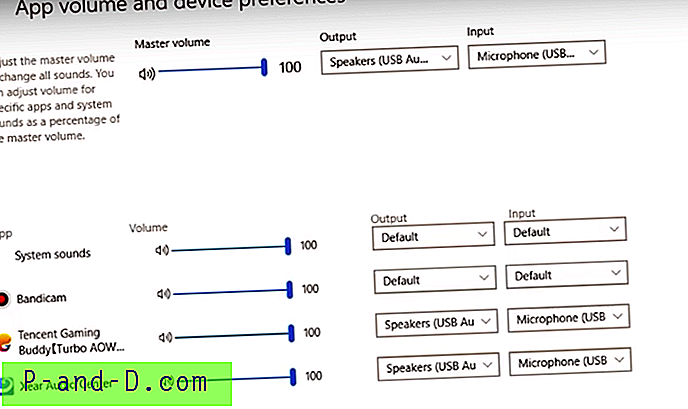 الآن انقر بزر الماوس الأيمن على رمز الصوت ← فتح الصوت ← انتقل إلى خيارات متقدمة في كل مرة للتشغيل والتسجيل. هنا قم بإلغاء تحديد جميع الخيارات تحت الوضع الحصري.
الآن انقر بزر الماوس الأيمن على رمز الصوت ← فتح الصوت ← انتقل إلى خيارات متقدمة في كل مرة للتشغيل والتسجيل. هنا قم بإلغاء تحديد جميع الخيارات تحت الوضع الحصري. 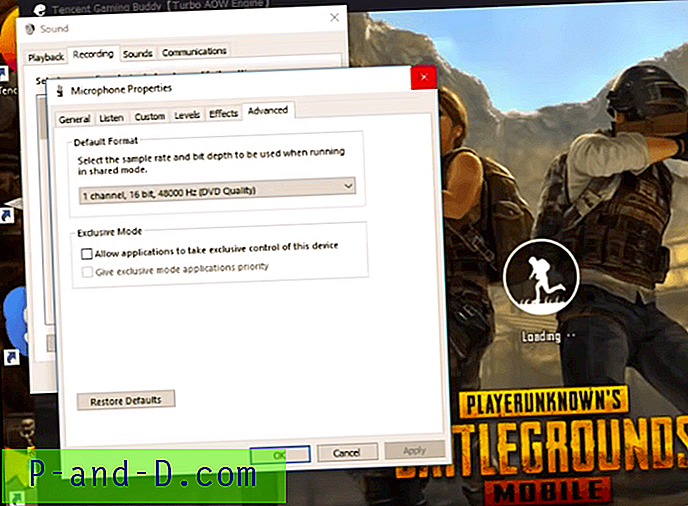
إذا لم تكن قادرًا على الحصول على الإخراج من خلال السماعات ، فتأكد من تثبيت برامج التشغيل. بعد تشغيل PUBG mobile ، قم بتصغيره وانتقل إلى الإعداد الخاص بك >> إعدادات الصوت >> زيادة حجم الوسائط.
4. إصلاح خطأ رمز TGB
رمز الخطأ 2 و 3 و 5
1. قم بإلغاء تثبيت المحاكي
2. انتقل إلى C: / drive وحذف f0lder الذي تم حفظه كملف Tencent في ملفات البرنامج. إذا كان يظهر أن بعض الملفات قيد الاستخدام ، فما عليك سوى إضافة المجلد إلى الأرشيف ثم حذفه
3. قم بتثبيت المحاكي مرة أخرى 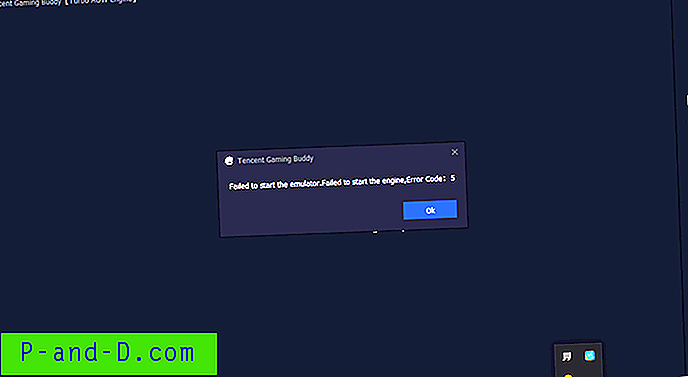
رمز الخطأ 31 | فشل التنزيل ، يرجى إعادة المحاولة
- افتح قائمة ابدأ
- اكتب cmd وقم بتشغيل موجه الأوامر كمسؤول.
- قم بلصق هذا الرمز
إعادة تعيين WINSOCK Netsh
- اضغط على Enter وأعد تشغيل الكمبيوتر.
الطريقة 2
1. قم بإزالة كافة الملفات المؤقتة: Window Key + R واكتب TEMP واضغط ENTER وحذف جميع الملفات المؤقتة وكذلك اكتب٪ TEMP٪ واحذف جميع الملفات.
2. انتقل إلى لوحة التحكم ← حساب المستخدم ← تغيير اسم حسابك ← تغيير الاسم
3. انتقل إلى تغيير نوع حسابك ← إذا كنت مسؤولاً ، فقم بتغييره إلى قياسي أو قياسي للمشرف
4. أعد تسجيل الدخول وأعد تثبيت TGB مرة أخرى.
استخدام CPU بنسبة 100٪
إذا كانت وحدة المعالجة المركزية الخاصة بك لا تزال تستخدم 100٪ ، فالرجاء اتباع الخطوات التالية:
- اخرج من TGB
- قم بتشغيل TGB
- اخرج من TGB مرة أخرى
- قم بتشغيله وتم.
5. فشل في بدء تشغيل المحاكي ، فشل في بدء تشغيل المحرك (Fix Error)
تنزيل Process Hacker
- تنزيل وتثبيت Process Hacker.
- بمجرد التثبيت ، قم بتشغيل Process Hacker كمسؤول
- ابحث في مربع البحث

- سترى ملف باسم aow _ ***. exe . فقط قم بإنهاء العملية.
- بمجرد إنهاء ملف aow ، حاول تشغيل PUBG على TGB. سيتم إصلاح المشكلة.
إصلاح يدوي
- افتح TBG وانتقل إلى الإعدادات الأساسية ولا تنقر فوق "تشغيل عند بدء التشغيل" وأعد تشغيل الكمبيوتر.
- الآن تحتاج إلى تغيير اسم ملف المحاكي الخاص بك. انتقل إلى "c: / program files" أو إلى الموقع الذي تم تثبيت ملفك فيه.
- سترى ملفًا باسم TxGameAssistant .
- فقط قم بتغيير اسم الملف. على سبيل المثال ، وابدأ المحاكي مرة أخرى.
- قد تواجه بعض الأخطاء مثل ، لا يمكن تشغيل محرك AOW ، عالق في التنزيل بنسبة 1٪ وأكثر.
- الآن أغلق المحاكي وأعد تشغيل الكمبيوتر مرة أخرى.
- أخيرًا ، قم بتغيير اسم الملف إلى الاسم الأصلي ، ولن تواجه أي مشاكل. في صحتك ؟؟؟؟
6. إصلاح تحديث برنامج تشغيل الرسومات الخاص بك
إذا رأيت رسالة خطأ تفيد بتحديث برنامج تشغيل الرسومات أو فشل تهيئة محرك العرض. يمكن أن يساعد الحل التالي في إصلاح المشكلة.
- قم بتنزيل ملف Booster Driver على جهاز الكمبيوتر الذي يعمل بنظام Windows.
- افتح الملف وانقر ببساطة فوق تثبيت.
- اختر "لا شكرًا" لـ Advanced SystemCare واضغط على الزر التالي.
- دع برنامج Driver Booster يتم تثبيته على جهاز الكمبيوتر.
- الآن افتح التطبيق وافحص النظام بحثًا عن أي برنامج تشغيل قديم.
- إذا كان هناك أي سترى خيار تحديث برنامج التشغيل. مجرد تحميل وتحديث الملفات.
- في حال تم! أعد تشغيل الكمبيوتر وافتح TGB واجعل تغييرات الإعداد متوافقة مع جهازك. منجز! ؟؟؟؟
7. مفاتيح لا تعمل مشكلة الإصلاح
يمكنك إعادة تعيين المفاتيح على TBG لإصلاح المشكلة
- انتقل إلى اللعبة وابحث عن الإعدادات.
- اختر عناصر التحكم وحدد تخصيص.
- انقر فوق إعادة تعيين.
- انقر فوق حفظ.
- انتقل إلى إعدادات خريطة مفاتيح Tencent Gaming Buddy
- يجب أن يكون وضع KeyMapping وقرار الألعاب متطابقين.
- انقر فوق إعادة تعيين ثم حفظ.
لا تعمل PUBG على Tencent Buddy
إذا كان PUBG Mobile غير قادر على تحميل أو التسبب في مشكلة التثبيت ، فيمكنك تجربة محاكي مختلف مثل Bluestacks و Nox Player. المحاكي قادر على التعامل مع الألعاب الثقيلة وتنزيل PUBG mobile من متجر Play مباشرة على المحاكي.
اقرأ: أفضل محاكي PUBG للكمبيوتر الشخصي لنظامي التشغيل Windows و Mac
كيفية تثبيت واستخدام PUBG على Nox Player؟
1. قم بتحميل وتثبيت Nox Player من الموقع الرسمي. ستستغرق العملية بضع نقرات.
2. بمجرد التثبيت بنجاح ، سترى تطبيق متجر Play على الشاشة الرئيسية لمشغل Nox.
3. افتح متجر Google وقم بتسجيل الدخول باستخدام معرف Google وكلمة المرور.
4. ابحث عن لعبة PUBG وقم بتثبيتها على المحاكي.
5. افتح اللعبة واستمتع بها على جهاز الكمبيوتر مجانًا. منجز!
تنزيل Nox Player | مجانا
حظر حساب PUBG
لا توجد طريقة لإصلاح حظر PUBG باستثناء الانتظار حتى رفع الحظر أو استخدام أي حساب تسجيل دخول آخر. الحظر على المدى القصير لمدة يوم واحد ، 3 أيام ، 5 أيام ، وما إلى ذلك هو سلوك غير لائق ، وفرق العمل الجماعي ، وفريق العمل ، وما إلى ذلك. أي غش أو برامج غير مناسبة أو إساءة استخدام الأخطاء وما إلى ذلك يمكن أن يؤدي إلى حظر دائم.
الخلاصة: آمل أن تتمكن من خلال الحلول المذكورة أعلاه من حل جميع المشكلات والأخطاء التي تواجهها على TGB لـ PUBG Mobile. آمل أن يكون المنشور مفيدًا. قم بالتعليق أدناه للحصول على أي مساعدة أو إذا لزم الأمر.



![إلغاء الحظر وزيارة المواقع المحجوبة بواسطة مسؤول الشبكة [7 حلول]](http://p-and-d.com/img/tech-tips/772/unblock-visit-sites-blocked-network-administrator.jpg)


